一键重装,轻松升级Win7旗舰版系统
作者:佚名 来源:未知 时间:2024-11-16
在数字化时代,电脑作为我们日常工作和生活的得力助手,其操作系统的稳定与高效至关重要。当您的Windows 7系统出现运行缓慢、频繁出错、病毒感染或需要升级硬件配置时,重装系统便成为了一个有效的解决方案。本文将详细指导您如何重装Windows 7旗舰版,这一经典而强大的操作系统版本,以确保您的电脑焕然一新,重新焕发活力。
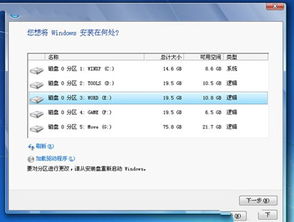
重装系统前的准备
备份重要数据
在进行任何系统重装操作前,首要任务是备份您的个人文件、工作文档、照片、视频等重要数据。可以使用外部硬盘、U盘、云存储服务等工具,确保数据安全无虞。
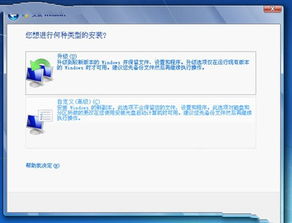
获取安装介质
Windows 7旗舰版的安装介质可以是光盘、USB闪存驱动器或直接从微软官方网站下载的安装文件(需合法授权)。如果您已有安装光盘或USB,请确认其完整性;若需下载,请确保您的账户拥有合法的Windows 7序列号。
检查硬件配置
确认您的电脑硬件配置能够支持Windows 7旗舰版的安装。虽然Windows 7对硬件的要求相对较低,但为了达到最佳性能,建议至少配备1GHz处理器、1GB内存(对于32位系统)或2GB(64位系统)、至少16GB的可用磁盘空间。
开始重装系统
设置BIOS/UEFI启动顺序
1. 重启电脑:在启动时按下特定的功能键(通常是Del、F2、F10或Esc),进入BIOS/UEFI设置界面。
2. 调整启动顺序:将您的安装介质(如CD/DVD驱动器或USB设备)设置为第一启动项。
3. 保存并退出:按照屏幕提示保存更改并重启电脑。
安装Windows 7旗舰版
1. 启动安装程序:电脑重启后,应从安装介质启动Windows 7的安装程序。
2. 语言、时间和货币格式:选择您偏好的语言和其他基本设置。
3. 点击“现在安装”:输入合法的Windows 7产品密钥,并同意许可条款后,点击“现在安装”。
4. 选择版本:由于我们是重装旗舰版,请确保选择“Windows 7 ULTIMATE”(旗舰版)。
5. 分区与格式化:在高级选项中,选择目标磁盘分区,通常建议对目标分区进行格式化以清除旧数据(注意备份)。
6. 安装过程:系统开始复制文件、安装功能和驱动程序,此过程可能需要一段时间,请耐心等待。
初始化设置
1. 设置计算机名称:为您的电脑命名。
2. 设置用户账户:创建第一个用户账户,并设置密码。
3. 配置Windows更新:根据您的需求选择自动更新设置。
4. 时间和日期:调整电脑的时区、日期和时间。
5. 网络配置:连接至互联网,以便Windows自动检查并安装必要的更新和驱动程序。
安装后的优化与设置
更新驱动程序
尽管Windows 7自带了许多常用硬件的驱动程序,但为确保所有设备都能正常工作,尤其是新硬件或特殊外设,建议访问设备制造商的官方网站下载并安装最新的驱动程序。
安装常用软件
根据您的需求,重新安装办公软件(如Microsoft Office)、浏览器(如Chrome、Firefox)、安全软件(如杀毒软件、防火墙)、媒体播放器等常用应用程序。注意,应从官方渠道下载,以避免恶意软件风险。
系统优化
磁盘清理:使用Windows内置的磁盘清理工具删除临时文件、系统文件等,释放磁盘空间。
磁盘碎片整理:定期进行磁盘碎片整理,提高文件访问速度。
启动项管理:通过任务管理器禁用不必要的开机启动项,加快系统启动速度。
调整视觉效果:在“系统属性”中,根据硬件配置调整最佳性能或最佳外观设置,以达到性能与美观的平衡。
安全防护
安装杀毒软件:确保您的电脑安装了可靠的安全软件,并定期更新病毒库,进行全盘扫描。
开启防火墙:Windows 7内置的防火墙能够有效阻止未经授权的访问,建议保持开启状态。
安全上网习惯:不轻易点击不明链接,不下载未经验证的软件,保护个人信息安全。
常见问题解决
激活问题
如果安装完成后系统提示未激活,请确保输入的产品密钥正确无误,并尝试在线激活。若遇到激活困难,可联系微软客服或访问微软官方网站获取帮助。
驱动程序不兼容
某些旧硬件可能不支持Windows 7的最新更新,导致驱动程序不兼容。此时,可以尝试寻找旧版本的驱动程序,或在设备制造商的官方论坛上寻求帮助。
更新失败
在更新过程中遇到问题,可尝试手动下载并安装更新补丁,或检查网络连接稳定性,必要时重启Windows Update服务。
结语
重装Windows 7旗舰版不仅是一次系统的重生,更是提升电脑性能、消除安全隐患的重要途径。通过细致的准备工作、科学的安装步骤以及合理的后续优化,您可以轻松拥有一个既高效又安全的操作系统环境。在这个过程中,耐心与细心是关键,确保每一步操作都准确无误,将为您的电脑带来全新的使用体验。记住,定期备份数据、保持系统更新,是维护电脑健康、延长使用寿命的不二法门。
- 上一篇: 轻松解锁:如何申请开通你的专属QQ空间
- 下一篇: DNF死亡之塔通关攻略:详细步骤教你轻松走过
































